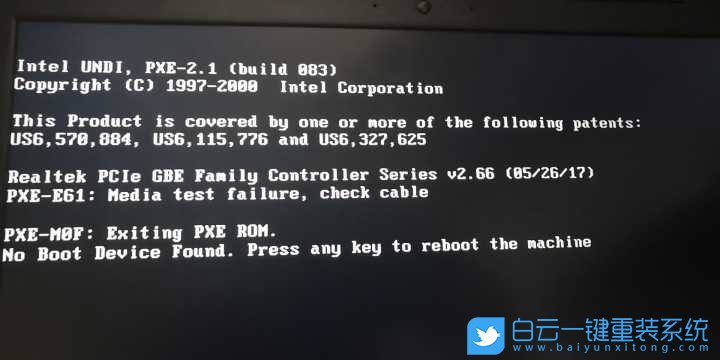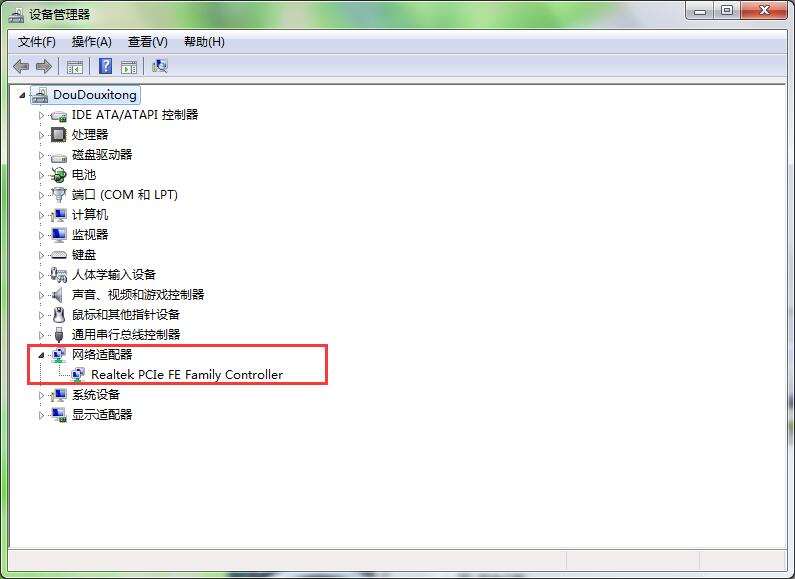
解决在设备管理器中找不到网卡的问题
|主要症状:
在设备管理中,找不到网卡,并且无法使用驱动程序向导的通用网卡版本安装驱动程序
|解决方案:
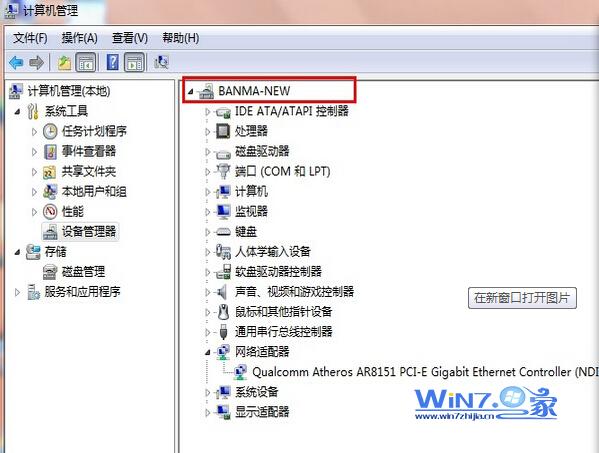
1,首先确认是否有网卡
检查计算机设备接口是否具有RJ45网络电缆接口. 一般落后. 如下图所示:

2. 如果计算机装有网卡,请检查“设备管理器”中是否有网卡设备.
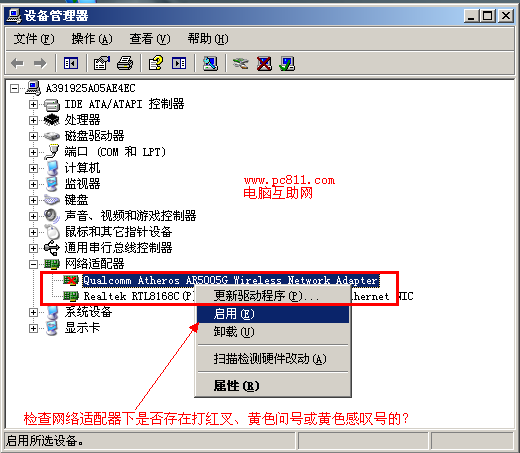
右键单击台式机图标,选择“管理”,选择“设备管理器”设备管理没有网络适配器,然后检查“网络适配器”下是否有网卡设备. 如下图所示: (不同型号,不同厂商的网卡的显示名称略有不同)
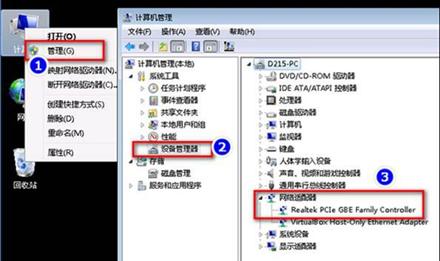
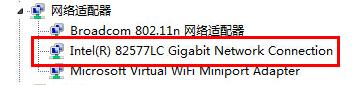
如果没有此类设备,请检查带有问号或感叹号的“其他设备”或“未知设备”.
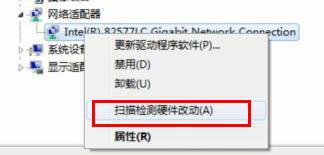
如果没有,请右键单击任何设备,然后选择“扫描硬件更改”以尝试查看是否出现.
如果出现“以太网适配器”感叹号设备管理没有网络适配器,请立即尝试安装驱动程序向导通用网卡版本.
3. 如果上述操作无效,请尝试恢复BIOS默认设置.
操作说明: 按DEL键(笔记本电脑可能是F2,F11等,具体取决于引导屏幕左下角的提示)进入BIOS,然后按F9恢复默认设置,然后按F10保存. 重新启动计算机.
注意: 如果您已在BIOS中更改了硬盘接口模式,请记住在恢复后对其进行修改. 否则,由于与操作系统不兼容,在启动过程中可能会出现蓝屏.
4. 如果以上计划无效,请将计算机带到最近的服务站进行测试和调试. 另外,如果机器过热,则有时会发生这种问题,并且良好的散热也是必须要做的工作.
此解决方案解决了您的问题吗?
问题没有解决,咨询
本文来自电脑杂谈,转载请注明本文网址:
http://www.pc-fly.com/a/jisuanjixue/article-289495-1.html